Diferencias entre la cuenta de Microsoft y la cuenta local de Windows 10
- Inicio
- Support
- Consejos-Sistema de rescate
- Diferencias entre la cuenta de Microsoft y la cuenta local de Windows 10
Resumen
Algunos usuarios nuevos no están tan familiarizados con la cuenta de Microsoft y la cuenta local en Windows 10. A continuación, vamos a obtener más información sobre las diferencias entre la cuenta de Microsoft y la cuenta local en Windows 10.
Si era usuario de Windows XP o Windows 7, es posible que conozca la cuenta local. Técnicamente, la cuenta local no es una cuenta sino un privilegio que permite a los usuarios acceder a la computadora localmente. La cuenta local sólo funciona en la computadora específica.
Aunque inicie sesión en Windows con una cuenta local, también puede usar la cuenta de Microsoft para acceder a todo tipo de servicios en línea de Windows, como el Microsoft Store. Solo tiene que escribir su cuenta de Microsoft y contraseña.
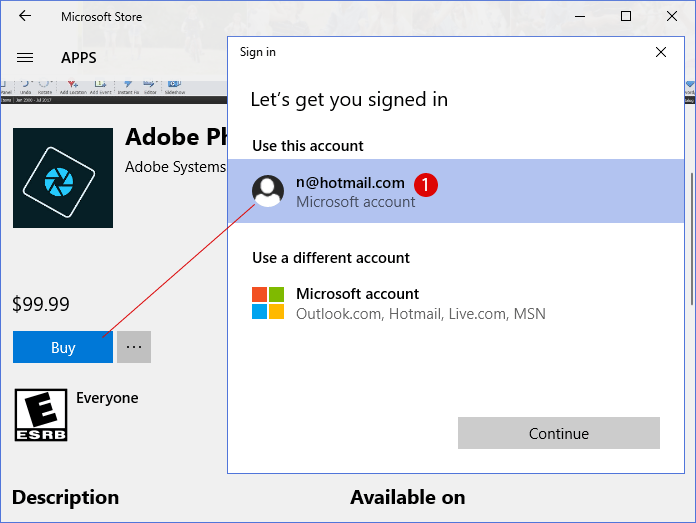
La cuenta de Microsoft generalmente se aplica a los servicios de Windows. Ya tiene una cuenta de Microsoft si alguna vez ha usado Xbox Live, Hotmail, Outlook.com, OneDrive, Windows Messenger, etc. La cuenta de Microsoft ya se ha asociado con todos los servicios de Microsoft. Se le permite acceder a una cuenta de Microsoft con una dirección de correo electrónico y una contraseña.
Al igual que Google Play de Android y iTunes App Store de Apple, Microsoft también tiene su propio Micorsoft Store. Puede iniciar sesión en Microsoft Store con una cuenta de Microsoft para descargar las últimas aplicaciones en su PC.
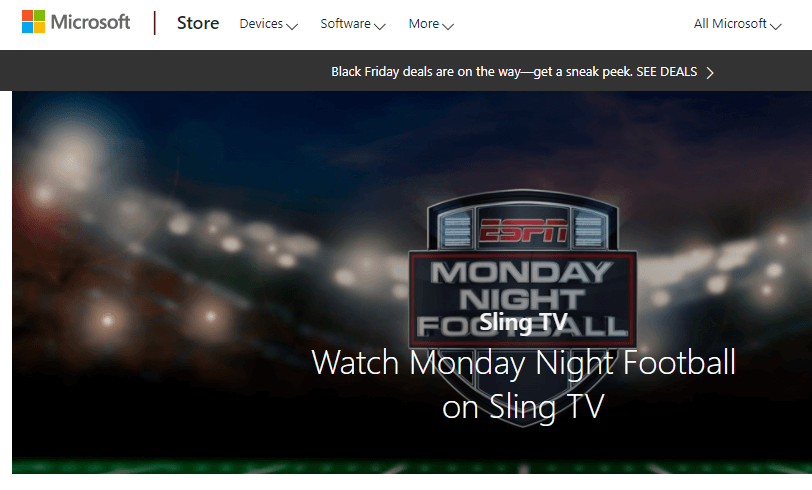
Una vez que cree una cuenta de Microsoft, obtendrá 5 GB de almacenamiento en OneDrive. OneDrive es una herramienta integrada en Windows 10 que le permite almacenar sus archivos dentro. Puede acceder a ellos desde otros dispositivos. Además, es capaz de usar OneDrive para compartir cualquier archivos almacenados aquí con otros.
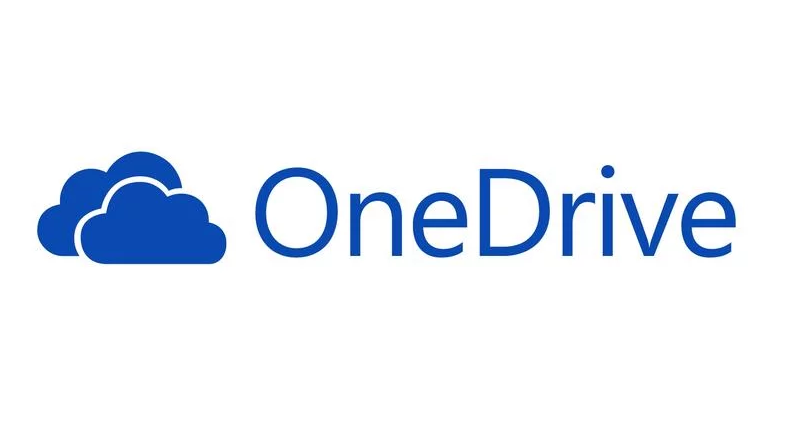
También puede sincronizar la configuración actual de su cuenta de Microsoft. Todos los cambios de configuraciones se almacenarán en OneDrive. Cuando inicia sesión en otro dispositivo de Windows con su cuenta de Microsoft, la configuración de la cuenta también exsiste.
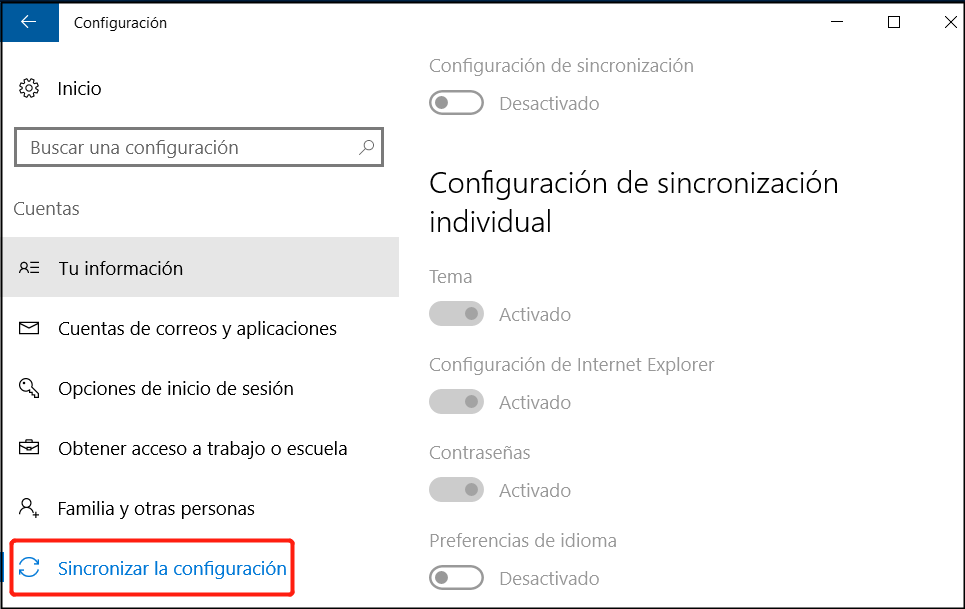
Presione “Win” + “I” para ingresar a “Configuración de Windows” y luego haga clic en “Cuentas” en la interfaz emergente de Configuración
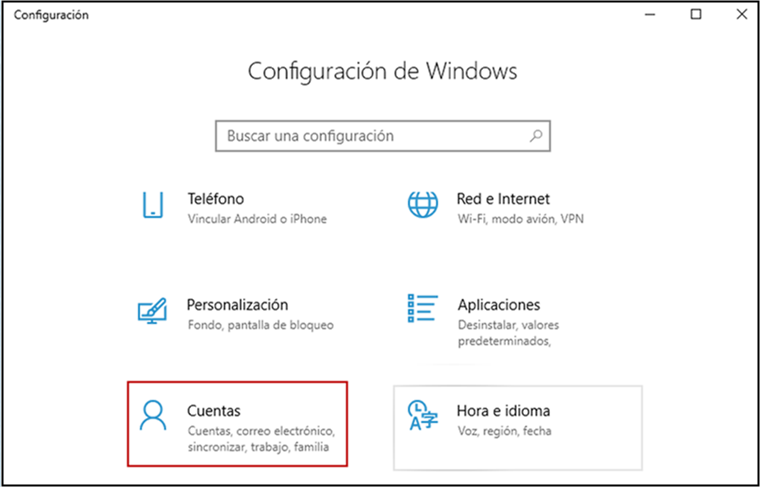
Haga clic en “Tu información”, encontrará “Cuenta local Administrador” si está utilizando una cuenta local.
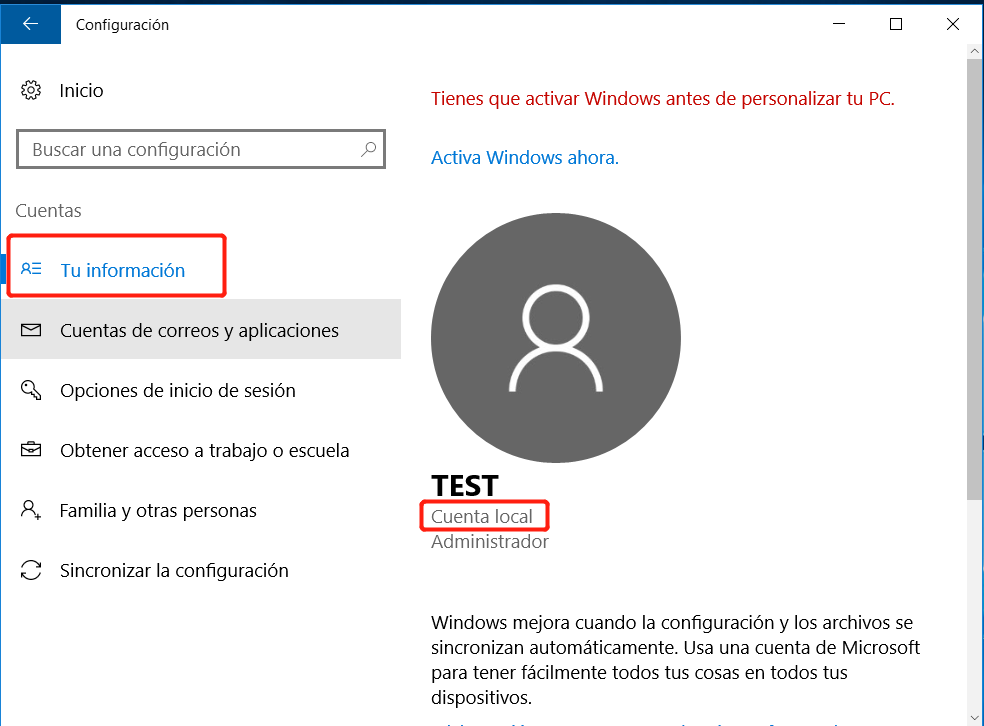
Cuando está utilizando una cuenta de Microsoft, su dirección de correo electrónico suele aparecer en la pantalla. Si no tiene una cuenta de Microsoft, puede crear una con su correo electrónico existente como MSN, Hotmail, Outlook.com, Gmail, etc. Además, haga clic en “Administrar mi cuenta de Microsoft” para administrar la información de su cuenta. Haga clic en “iniciar sesión con una cuenta local en su lugar” si desea cambiar la cuenta de Microsoft a una cuenta local. Más detalles consulte Cómo cambiar la cuenta de microsoft en cuenta local en windows 10.
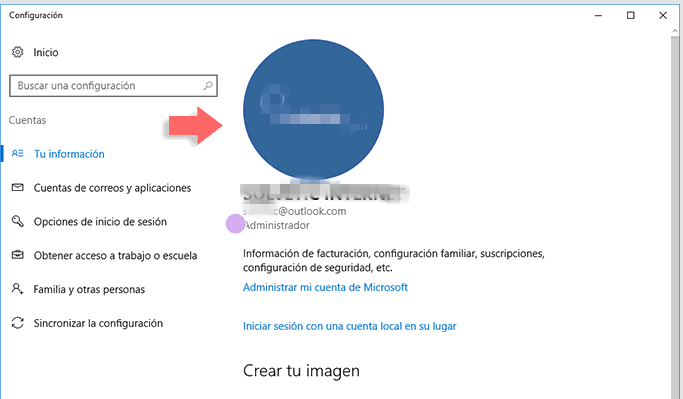
Cada vez que inicie sesión en su computadora con Windows 10, se le pide la contraseña de la cuenta de Microsoft. Si olvida esta contraseña, no podrá ingresar a Windows. No se preocupe. Puede solucionar este problema con Renee PassNow.

Activar/crear nueva cuenta Crea nueva cuenta Windows y habilita las cuentas deshabilitadas (incluidas las de administrador, local, etc.) con un solo clic.
Restablecar contraseña de Windows Cinco minutos para restablecer contraseña de Windows sin perder ningún datos, es 100% seguro.
Borrar la contraseña de Windows Soporta para eliminar directamente contraseña de la cuenta local y del administrador de Windows 10 / 8.1 / 8/7 / XP / Vista.
Fácil de operar No se requiere conocimiento profesional ni disco de restablecimiento de contraseña para eliminar contraseña.
Solucionar casi todos los problemas de Windows Clonación de disco, migración de archivos, borrado de disco, problemas de inicio de Windows, detección de disco y más.
Activar/crear nueva cuenta Crea nueva cuenta Windows y habilita las cuentas deshabilitadas (incluidas las de administrador, local, etc.) con un solo clic.
Borrar la contraseña de Windows – Soporta para eliminar directamente contraseña de la cuenta local y del administrador de Windows 10 / 8.1 / 8/7 / XP / Vista.
Restablecar contraseña de Windows Cinco minutos para restablecer contraseña de Windows sin perder ningún datos, es 100% seguro.
Nota: Después de instalar y activar el software, debe descargar el archivo ISO en la interfaz.
Luego conecte el CD o USB a la PC y marque crear USB o CD de arranque. Seleccione [x64] o [x86] de acuerdo con el tipo de sistema y luego haga clic en el botón de descarga para descargar el archivo ISO. Una vez completada la descarga, haga clic en [Crear USB].



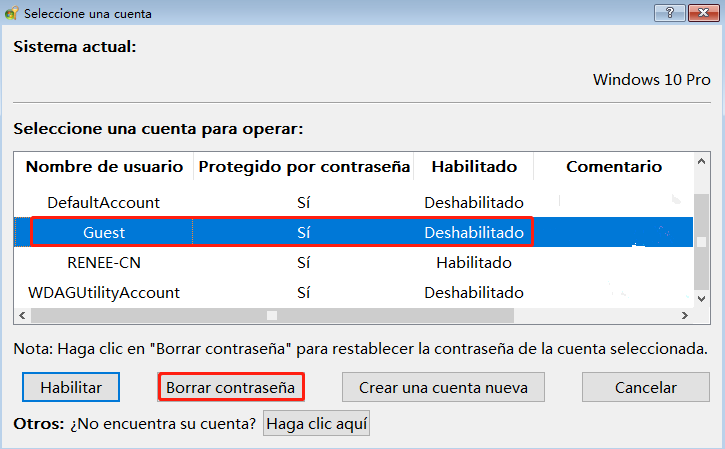
Posts Relacionados :
Maneras para configurar directiva de contraseñas en windows 10
27-10-2020
Camila Arellano : Muchos usuarios configuran una contraseña de inicio de sesión muy simple, pero no es bueno para proteger la...
4 Soluciones para crear usuario en windows 10
27-10-2020
Estella González : Con el fin de administrar la computadora y proteger los archivos importantes y la privacidad de una mejor...
Cómo reparar Windows 7 si no arranca
27-10-2020
Alberte Vázquez : Windows 7 no arranca, es un problema muy común. En este caso, algunos usuarios generalmente reinstalan el sistema...
Cómo activar cuenta de administrador en windows 7
27-10-2020
Hernán Giménez : Cuenta de administrator es una cuenta integrada en Windows 7. Pero, ¿cómo activarla? A continuación, vamos a aprender...
